Insira vídeos online que você pode watch no Word sem precisar sair do documento.
Para inserir o vídeo e reproduzir o vídeo, você deve estar conectado à Internet.
O vídeo é reproduzido diretamente do site e tem os controles do site para reproduzir, pausar, ajustar o volume e assim por diante.
Inserir como Vídeo Online
-
No seu navegador da Web, localize o vídeo desejado. Word dá suporte à inserção de vídeos do Vimeo, youtube e SlideShare.net.
-
Copie a URL da página da Web da barra de Endereços do seu navegador. Como alternativa, copie o código de inserção do vídeo.
-
Alterne paraWord e selecione a posição no documento em que deseja colocar o vídeo.
-
Na guia Inserir da faixa de opções, selecione Vídeo Online.
-
Na caixa de diálogo Inserir Vídeo , cole a URL copiada na etapa 2.
-
Escolha Inserir.
Para obter informações relacionadas, consulte Sobre como inserir vídeos online no Word.
Solução de problemas
Nem todos os vídeos online desses sites podem ser inseridos. É preciso verificar no site do vídeo para descobrir se um determinado vídeo pode ser inserido.
Inserir vídeo como conteúdo da Web em Word para a Web
Se você estiver usando Word para a Web, poderá inserir rapidamente vídeos de várias fontes com suporte como conteúdo da Web apenas colando a URL no documento.
-
Copie a URL do conteúdo da Web que você deseja inserir.
-
Enquanto estiver conectado à Internet, cole a URL em seu Word para o documento Web. A URL colada torna-se automaticamente conteúdo inserido.
Para obter mais informações, consulte Inserir conteúdo da Web em Word para a Web.
Termos de uso e Políticas de privacidade
Ao usar um vídeo online em um documento Word, esteja ciente dos termos de uso e políticas de privacidade do site em que o vídeo é armazenado. Word dá suporte à inserção de vídeos online dos seguintes sites:
Vimeo:
YouTube:
Slideshare.net:

-
Clique em Inserir > Vídeo Online.
-
Na janela Inserir Vídeo, você pode pesquisar vídeos no YouTube ou inserir o código de inserção de um vídeo. (Você obtém o código de inserção na página em que o vídeo mora.)
-
Quando você encontrar o vídeo desejado, basta clicar em Inserir.
O vídeo online inserido só pode ser reproduzido quando você está conectado à Internet.
Se o botão de Vídeo Online aparecer acinzentado, verifique se você não está no Modo de Compatibilidade. Você saberá que está no Modo de Compatibilidade se [Modo de Compatibilidade] aparecer depois do nome do documento na barra de título na parte superior da janela do Word. Para converter o documento, clique em Arquivo > Informações > Converter. Para saber mais sobre o Modo de Compatibilidade, confira Abrir um documento em uma versão anterior do Word.
Se você quiser adicionar vídeos do YouTube e não conseguir vê-los como uma opção, clique no botão YouTube na parte inferior da janela Inserir Vídeo. Se você não vir um ícone do YouTube, verifique se está conectado ao Office.
Observação: Esse recurso está sendo lançado para Word para a Web e estará disponível em breve para todos os usuários.
-
No navegador da Web, localize o vídeo desejado e copie a URL da barra de endereços do navegador.
-
Volte para Word para a Web e selecione a posição no documento em que deseja colocar o vídeo.
-
Na guia Inserir da faixa de opções, selecione Vídeo Online.

-
Na caixa de diálogo Vídeo Online , cole a URL copiada na etapa 1.
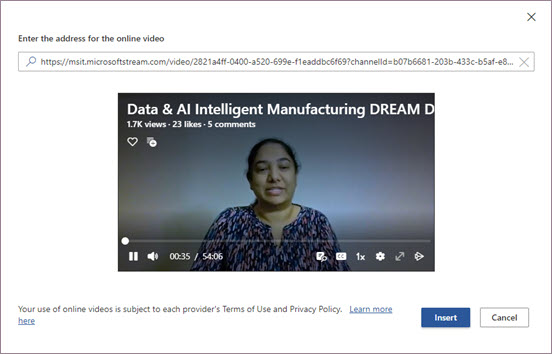
-
Escolha Inserir.
Fontes com suporte
Word para a Web atualmente dá suporte à inserção de conteúdo dos seguintes sites e serviços. O número de fontes com suporte está crescendo; marcar aqui para obter uma lista atualizada.
-
YouTube
-
Microsoft Stream
-
Vimeo
-
Slideshare
-
TED Talks
-
shorts Flipgrid
Solução de problemas
Nem todos os vídeos online desses sites podem ser inseridos. É preciso verificar no site do vídeo para descobrir se um determinado vídeo pode ser inserido.
Termos de uso e políticas de privacidade
Seu uso de conteúdo online está sujeito a cada provedor Termos de Uso e Política de Privacidade.










